Zenly(ゼンリー)使い方&評判レビュー!位置がバレない対処法も
自分が今いる場所をシェアできるZenly(ゼンリー)は、友達との待ち合わせに便利と若い世代を中心に人気です。しかし位置情報を発信しない方法をしらないと常に監視されていることになります。ここではZenlyの使い方を紹介します!

目次
- 1Zenly/ゼンリーとは
- ・位置情報シェアアプリ
- 2Zenly/ゼンリーアプリの主な3つの機能
- ・友達追加機能
- ・位置情報の共有
- ・プライバシーを守る機能
- 3Zenly/ゼンリーの使い方
- ・初期設定
- ・友達を追加する
- ・地図画面
- ・チャット画面
- ・プロフィール画面
- ・マーク
- 4zenly/ゼンリーのゴーストモードとは
- ・正確度
- ・街(シティーモード)
- ・あいまい
- ・位置情報をバレないようにする対処法
- 5zenly/ゼンリーの評判とは
- ・メリット
- ・デメリット
- 6zenly/ゼンリーのスマホ電源OFF時の位置情報共有
- 7zenly/ゼンリーのアンインストール方法
- 8zenly/ゼンリーの登録/退会方法
- ・合わせて読みたい!アプリケーションに関する記事一覧
Zenly/ゼンリーとは
Zenly(ゼンリー)とは、位置情報を友達とシェアできるアプリです。大勢で待ち合わせる同窓会、友達の誕生日会、約束していたイベントなど、待ち合わせで確実に会いたいときに便利です。
若い世代を中心に人気ですがメリットだけではなく、デメリットもあるのでしっかり把握してから使いましょう。
一番大きなデメリットは位置情報を常に知られてしまうことですが、それよりもスマホのバッテリーの消耗が激しいことの方がデメリットという評判もあります。
位置情報を知られることは予想できますが、バッテリーの減りは実際に使ってみないと分からないからです。
位置情報シェアアプリ
Zenly(ゼンリー)で位置情報を友達とシェアすると、約束の時間に来ない友だちの現在地を確認出来たり、一緒にいないときに友だちがどこにいるのかを把握したりできます。
これはメリットでもありますが、常に位置情報をシェアしていると友だちに監視されている状態になるのでプライバシーがなくなってしまいます。こうしたデメリットもあり、Zenlyを退会する人も増えています。
ただアプリをインストールしていない友達とも45分間だけなら位置情報を共有できるなど、メリットもあります。
Zenly/ゼンリーアプリの主な3つの機能
メリットもデメリットもあるZenly(ゼンリー)ですが、まずは基本的な機能を把握しておきましょう。基本的な機能の中にはプライバシーを守る機能もあるので、常に友達に監視されていて、怖い思いをしないで済みます。
友達追加機能
Zenlyには友だちをいつでも追加することができます。友だちは3人選択すると、現在地を何回見られたかが分かるというメリットがあります。ただ、誰が何回見たかまでは分かりません。
多くの友達を追加した方が便利な機能が使えるようになっているのですが、デメリットとしてそれだけ多くの人に現在地を公開してしまうことになります。Zenlyの友達に追加しなければ、その人には現在地はバレないです。
位置情報の共有
Zenlyのメイン機能で、登録した友達と位置情報を共有することができます。移動していないときも地図上にアイコンが表示されますが、移動中もアイコンが移動に伴って動くのでリアルタイムの現在地を知ることができるのです。
待ち合わせなどでお互いに目的地についているはずなのに、出会えなくて、電話でやり取りしながら余計にすれ違ってしまうことがたまにありますが、Zenlyはそういったことにならないのです。
また位置情報の正確さにも定評があり、道路からアイコンがずれていて建物の中を歩いているようになってしまっているといったトラブルはほとんど起こりません。待ち合わせのときにこのちょっとしたズレはとても困りますが、Zenlyは大丈夫です。
プライバシーを守る機能
位置情報が常に公開さえてしまって怖いという評判もあるZenlyですが、プライバシー機能があります。設定からいつでもプライバシー機能をオンにできるので、現在地を知られたくない場合は、オンにしておきましょう。
Zenlyはインストールして数日すると、自宅や学校、会社などの場所が表示されるようになります。本当に仲のいい友達とだけ現在地を共有することで、トラブルに巻き込まれずに済みます。
知らない人から友達申請が来ても、承諾しないようにしましょう。
ゴーストモード
Zenlyのゴーストモードとは、今現在あなたがいる場所の位置情報をごまかす機能のことです。Zenlyのゴーストモードには2つの機能があります。位置情報をあいまいに表示するモードと、位置情報をフリーズさせて現在地がバレないようにするモードです。
仲の良い友達だけと現在地を共有していても、今いる場所を知られたくないという時もありますが、その場合はゴーストモードを使用すれば分からなくなります。
ゴーストモードにしてもアイコンが変わったり、マークがついたりしないので、友達にはゴーストモードを使っていると知られずに済みます。
プライベートモード
またZenlyに登録している人以外からチャットや友達申請を受けるのを防ぐことができる、プライベートモードがあります。
プライベートモードをオンにしておけば、あなたがZenlyに登録した人からしかZenlyを通じて友達申請が来なくなります。
ZenlyにあるチャットはZenly上で友達の承諾をした人だけしかメッセージが来ないようになっています。LINEでいつもやり取りしている人でもZenly上で友達に追加していないとチャットでやりとりできないので、気を付けましょう。
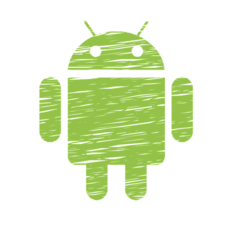 Androidで位置情報(GPS)が取得できない原因・対処法
Androidで位置情報(GPS)が取得できない原因・対処法Zenly/ゼンリーの使い方
Zenlyの基本的な機能が分かったところで、ここからはZenlyの使い方の基本を紹介していきます。まずは初期設定の方法を紹介です。
現在地が友達にバレないか怖いという評判もありますが、便利で楽しい部分もたくさんあるので、興味があるならインストールしてみましょう。
初期設定
Zenlyはインストールが完了すると、アカウントを登録する画面に切り替わります。
ここで「登録&承諾」をタップすると、利用規約などに同意したことになるので、「登録&承諾」ボタンの上の文章から、サービス利用規約とプライバシーポリシーをタップして目を通しておきましょう。
ただここで目を通さなくても、設定画面から利用規約もプライバシーポリシーも読むことができます。
Zenlyは10代・20代の女子を中心に人気のあるアプリなのですが、デザインのかわいらしさがその一因になっています。ポップでカラフルなので、明るい気分になるアプリです。
次にZenlyで使う名前の設定画面になります。本名でもいいですし、Zenlyを一緒に使う友だちに呼ばれているあだ名でもいいです。
アイコンが表示されるので名前だけで友だちに分からなくても問題ないので、普段は呼ばれていないZenly限定の名前を登録しても大丈夫です。
アイコンは初期設定では自動的にイラストが設定されますが、あとから自撮りやペットなど好きな写真に変更できます。アイコンの変更回数や頻度に制限はないので、飽きたらいくらでも変えることができるのはメリットです。
名前を登録したら製弁月日の登録画面になります。年は西暦で登録し、月や日にちで1桁の場合はその数字だけを入力します。例えば1月なら「01」としなくても登録できます。
生年月日の入力は数字の一覧から選ぶ形式ではなく、キーボードで入力する形式なので、入力はすぐに終わります。
次に電話番号の登録画面になります。「+81」と出ているのでスマホの電話番号から最初の「0」を省いた番号を入力しましょう。ただもし間違えて最初の「0」を入力してしまっても、正しい電話番号で登録できます。
電話番号をZenlyに入力して矢印マークをタップすると、電話番号を確認する画面になります。
20秒~30秒くらいかかりますが、その間に「次からはもっとはやくできるようにします」などのメッセージが比表示された画面が2回くらい切り替わるので退屈しません。
電話番号の確認が出来たら、SMSで認証番号が届きます。SMSは画面上部にポップアップで表示されるので、Zenlyを一度閉じてSMSアプリを起動する必要はありません。
SMSに届いた認証番号は自動でZenlyに反映されて認証が完了するので、スマホ操作はしないでください。
電話番号の認証が終わったら、今度は位置情報の使用を許可する画面になります。
「現在地」ボタンをタップすると、「Zenlyにこのデバイスの位置情報の使用を許可しますか?」というメッセージが表示されるので「許可」を選択しましょう。
この時にスマホそのものの位置情報をオフにしていると、オンに設定するようメッセージが表示されます。「設定」アプリから位置情報をオンにしてください。
Zenlyに位置情報の使用を許可すると、この画面に切り替わります。タップがスワイプをして次の画面へ進みましょう。Zenlyで使う自分の情報を登録し終えたら、今度は現在地の情報をシェアする友達を選択します。
友達を追加する
Zenlyに友だちを登録する設定は「友達を選択」というボタンをタップして、「Zenlyに連絡先の使用を許可しますか?」というメッセージで「許可」を選択します。Zenlyで現在地の情報をシェアする友達はスマホの連絡先から選びます。
LINEしか登録していない友達は、Zenlyで位置情報をシェアすることができないのがデメリットです。
最近のアプリは連絡先に登録していない人でも友達追加できるものが多いので、Zenlyのこうした部分を不便だと感じる人は多いです。
連絡先に登録してある友だちが一覧で表示されますので、その中からZenlyで位置情報をシェアしたい友達を選びます。Zenlyの使い方はこの初期設定が重要なので、現在地を共有する友達は慎重に選びましょう。
Zenlyに追加する友達を選び終わったら、「ZenlyにSMSメッセージの送信と表示を許可しますか?」というメッセージが表示されるので、「許可」をタップしてください。
地図画面
あなたの基本情報も登録し終わって、友達も選択し終わったら、いよいよZenlyで通常の使い方ができるようになります。あなたと友達の位置情報が地図上に表示されるので、確認してみましょう。
Zenlyの地図は縮小すると、世界地図レベルにまで俯瞰して見ることができます。地球の裏側でなければ海外に滞在している友だちや家族、恋人の現在地もある程度は確認できます。国内であれば、簡単に現在地を確認できます。
Zenlyの地図は拡大表示すると、徒歩1分圏内まで拡大できます。
友達と待ち合わせのときに同じ建物内にいるはずなのに出会えなかったり、駅構内で待ち合わせしたのに見つけられなかったりする場合にすぐにお互いに居場所を確認できます。
大勢で待ち合わせをするときも、細かい待ち合わせ場所の認識の違いで混乱することがないので、とても便利です。
チャット画面
Zenlyのチャット選択画面は、Zenlyの画面下に表示されている3つのアイコンの中から吹き出しアイコンをタップします。はじめてチャット画面を開く場合は「友だちを追加」というボタンが表示されるので、タップしましょう。
Zenlyは現在地が他人にバレないか心配という不安もありますが、他人からZenlyのチャットを通じてメッセージが来ないか不安という人もいます。しかし友達登録をしていなければ、現在地もバレないですし、チャットのメッセージが来ることもありません。
友だちを追加する方法は連絡先から、Zenly ID、電話番号からなど4つの方法があります。
LINEのアカウントしか知らない友達は追加できませんが、きちんと連絡先交換している友だちだけと現在地をシェアできるので、あまり仲良くない友達とシェアしなくて済むので、評判でよく聞く怖い思いをしなくて済みます。
Zenlyに招待した友達への連絡に使えるツールはSMS、LINE、メール、Twitterなどがあります。連絡しやすいツールを選びます。いつも連絡に使っているツールを選ぶと、相手に見てもらいやすいです。
ただここで登場するツールの情報だけしかもっていなくて、連絡先に登録していない友達はZenly上で友達追加できません。メールアドレスしか分からない友達もZenly上で登録できないのです。
チャットに招待した友達へZenlyへの参加するように誘います。連絡にはZenlyのインストールリンクが自動的に貼れるので、連絡を受け取った友達は、そのリンクからZenlyをインストールして、友達申請を承諾し、あなたとのチャットに参加します。
プロフィール画面
Zenlyのプロフィール画面は画面下に常に表示されている3つのアイコンの中から人型アイコンをタップすると、表示されます。プロフィール画面の右上にある歯車マークをタップすると、設定変更ができます。
マーク
Zenlyを使っていると地図上に友だちのアイコンとともに、さまざまなマークが表示されます。それぞれのマークの意味を知っておくと便利ですが、中には便利すぎて怖いという評判があるマークもあります。
家マーク
Zenlyで家マークは友達が家にいることを意味してます。家の場所はZenlyをインストールして何日かすると地図上に表示されるので、これが「Zenlyは怖い」という評判がある理由です。
仲のいい友達同士でも勝手に家の場所が地図上に表示されてしまうのは、怖いと感じる人が多いのです。
学校マーク
学生帽のマークは友達が学校にいることを意味しています。こちらもZenlyをインストールして自宅と学校を往復していると自動で表示されるようになります。
Zenlyは常にあなたの現在地を表示しているので、自宅の場所や学校の場所などが登録されてしまうのです。あなたの生活の中心の場所の情報はだいたい登録されてしまうので、怖いという評判があるのです。
会社マーク
地図上に表示されるパソコンマークは、友達が会社にいることを意味しています。この会社マークもZenlyをインストールして何日間か自宅と会社を行き来していると、自動で表示されるようになります。
こうしたZenlyのマークは本人に通知が一切なく、気が付いたら地図上に表示されているのが怖いという評判が多いです。
空港マーク
Zenlyの地図上に飛行機マークが表示されていたら、友達が空港にいることを意味しています。このマークに関しては日常的に表示される人が一部なので、なかなかレアなマークです。特に怖いという評判もありません。
炎マーク
Zenlyで友だちのアイコンと一緒に炎マークが表示される場合は、複数の友達と一緒にいることを意味しています。友だちがたくさん集まっているという意味なので、待ち合わせ場所に送れた時や、遊びに途中から参加する場合に場所が分かりやすいです。
デメリットとしては、特定の友達を誘わずにみんなで集まっているのがバレてしまうことです。バレないようにするには、全員で現在地をフリーズさせる必要があります。Zenlyは便利な半面、便利すぎて面倒な部分も多いアプリです。
zenly/ゼンリーのゴーストモードとは
Zenlyには、ゴーストモードという位置情報がZenlyに登録している友だちにバレない機能があります。
現在地が常に友達とシェアされていると、常に監視されているようで怖いですので、定期的にゴーストモードを使って現在地がバレないようにしましょう。
Zenlyのゴーストモードの使い方は、プロフィール画面の右上に表示されているおばけアイコンをタップします。
友達を選択して、ゴーストモードの中のどのモードに切り替えするかを選ぶことができます。友達ごとにゴーストモードの設定を変えることができるので、とても便利です。
正確度
ゴーストモードで以前は「正確度」と表示されていて今は「正確な位置」と表示されているモードを使うと、あなたの正確な位置情報がZenlyの友だちにシェアされます。このモードの使い方は、特に設定が必要ありません。
街(シティーモード)
Zenlyのゴーストモードには「街(シティモード)」という機能がありました。しかし今はなくなっているので、使うことができません。「街(シティモード)」は今は「あいまい」モードになっているのですが、使い方や機能はほとんど同じです。
あいまい
Zenlyで以前「街(シティモード)」と表示されていたモードは、今は「あいまいな位置」と表示されています。この機能はあなたの現在地を大まかに表示するので、具体的な居場所までは特定できません。
ただだいたいの居場所が分かってしまうというデメリットがあるので、気を付けましょう。
位置情報をバレないようにする対処法
Zenly最大のデメリットは、いつでもZenlyに登録している友だちに居場所を公開されてしまうことです。常に監視されているような状態になるので、家でゴロゴロしているだけでも気が休まらなくなってしまいます。これが怖いという評判の原因です。
ただZenlyには現在地をバレないようにする機能があります。常にZenlyで居場所を表示しているとリラックスできないので、時間や曜日によってこの機能を使いましょう。
フリーズ
Zenlyには友達に現在地がバレないフリーズモードがあります。フリーズモードにした時点の位置情報で固定される機能で、それ以降現在地を知られることがありません。
また位置情報が友達にバレないようにフリーズモードにしているということもバレないので、安心です。
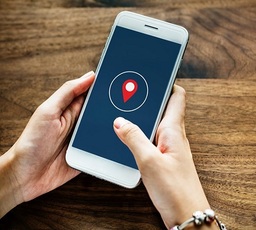 写真/画像の位置情報を確認・削除する方法!自宅の住所バレを防ごう【iPhone/Android/PC】
写真/画像の位置情報を確認・削除する方法!自宅の住所バレを防ごう【iPhone/Android/PC】zenly/ゼンリーの評判とは
Zenlyにはさまざまなメリットとデメリットがあるので、評判は賛否両論です。ここからはZenlyのメリットとデメリットを紹介していきます。
メリット
Zenlyのメリットは友達や家族、恋人と位置情報を常に把握できることです。待ち合わせをするときや子供がきちんと塾へ行っているか確認したい場合などに便利です。
スマの紛失時の有効活用
Zenlyは友達や家族の位置情報を見ることができるので、この機能を活用すればスマホをなくした時に便利です。もしスマホをなくしたら家族や友達のスマホからZenlyであなたの現在地を確認してもらうことで、スマホが見つかります。
浮気防止
恋人同士でZenlyを使っていれば、恋人が仕事帰りに他の女性と過ごしていないか、休日にあなたが知らないうちに他の女性と遊びに行っていないかを確認することができます。
例えばLINEで「今どこにいるの?」と聞いて「家にいるよ」と返ってきたのに、Zenlyでチェックしたら映画館にいる場合は浮気をしているかもしれません。
デメリット
Zenlyには怖いという評判がたくさんありますが、その理由はさまざまなデメリットがあるからです。ここからはZenlyで怖いと言われている理由になっているデメリットを紹介していきます。
位置情報が他人に知られて怖い
Zenlyは友達に登録している人にしか自分の居場所を知られません。しかし友達申請が来ることがあり、それを承諾してしまうとあったこともない他人に現在地を知られてしまうことになります。
あったこともないのに友達申請が来る理由は、「知り合いかもリスト」にあなたの名前が載っているからです。このデメリットを解消するためには、「プライバシー設定」の画面から「おすすめユーザーをオプトアウト」をオンにしてください。
zenly/ゼンリーのスマホ電源OFF時の位置情報共有
Zenlyはスマホの電源が入っているときしか位置情報を表示しません。スマホの電源を切ったタイミングの位置情報が地図上に残り、どれくらい前にスマホの電源を切ったかが「〇〇分前」と数字で表示されます。
これはスマホの設定から位置情報をオフにしていても、表示されてしまいます。
電源を切っている間に移動した場合は現在地が表示されませんが、スマホを切った場所とタイミングが公開されてしまうので、これはこれでプライバシーがなく、怖いと感じる人も多いです。
この状態はフリーズしている状態と同じなので、友達からZenly上のチャットにメッセージが来る可能性が高いです。
Zenly上チャットでやりとりができなくて初めて、アカウントを削除したということが分かるので、事前に連絡をしていない友達からはLINEなどの別アプリで連絡が来ることもあります。
このようにZenlyのアカウントを削除しても、他のアプリでやりとりをするので、削除したことを説明しないといけないという手間があります。
 Googleマップの現在地・位置情報がズレる?おかしい?バグ不具合の対処設定方法!
Googleマップの現在地・位置情報がズレる?おかしい?バグ不具合の対処設定方法!zenly/ゼンリーのアンインストール方法
Zenlyをアンインストールする方法は、スマホのホーム画面でZenlyのアイコンを長押しして画面上部に表示される「アンインストール」まで移動するだけです。
これだけでアンインストールできるので、Zenlyで位置情報が共有されることに疲れてしまったらアンインストールしましょう。
ただアンインストールの前にゴーストモードからフリーズをすることができるので、しばらくフリーズさせておいてそれでも嫌な場合はZenlyアプリをアンインストールするという方法をとってください。
Zenlyのアイコンを長押ししてアンインストールさせる時は「このアプリをアンインストールしますか?」というメッセージが表示されます。このメッセージに対して「ok」をタップするとアンインストールが始まります。
アンインストールはすぐに終わりますし、スマホのバッテリーを多くは消耗しません。またアンインストールしてから30日間ならあなたのアカウントはまだ使える状態なので、やっぱり必要になったらまたZenlyをインストールしましょう。
zenly/ゼンリーの登録/退会方法
Zenlyを退会するにはプロフィール画面からアカウントを削除する方法と、アプリをアンインストールする方法があります。多くの人が選ぶのは、Zenlyアプリをアンインストールして終了する方法です。
退会手続きをとらなくていいので楽ですが、プロフィール画面から退会した場合も、アプリをアンインストールした場合もZenlyの地図上にはあなたの居場所がずっと掲載され続けます。
プロフィール画面からアカウントを削除するには、「設定」アイコンをタップして、「お問い合わせ」を選択します。次の画面でもう一度「お問い合わせ」を選択して、「アカウントを削除」を選びましょう。「実行する」をタップすれば、退会できます。
アプリをアンインストールしたタイミングにいた場所が地図上に残るので、自宅や学校、会社などのあなたの生活の中心となっている場所ではアンインストールしない方がいいでしょう。
駅や大型ショッピングモールなどの公共の場で誰でも利用する場所でアンインストールすることで、地図上に自宅や学校、会社の場所がずっと表示されてしまうのを防ぐことができます。
いかがでしたか?
Zenlyはポップで可愛いデザインとシンプルで使い方が簡単な機能で人気のアプリですが、プライバシーが保てないというデメリットがあります。デメリットをよく理解して使いましょう!
合わせて読みたい!アプリケーションに関する記事一覧
 Twitterの定期ツイート/自動ツイートのやり方や解除方法・おすすめアプリまとめ
Twitterの定期ツイート/自動ツイートのやり方や解除方法・おすすめアプリまとめ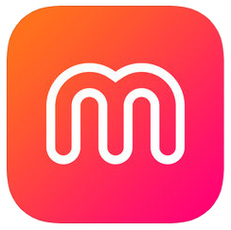 ミクチャ動画の作り方!加工アプリで文字を動かすおしゃれ動画の作り方
ミクチャ動画の作り方!加工アプリで文字を動かすおしゃれ動画の作り方 【moru(モル)】自撮りが自然に盛れるカメラアプリmoruの使い方解説
【moru(モル)】自撮りが自然に盛れるカメラアプリmoruの使い方解説 Androidのおすすめアプリ100!入れたい神アプリ【最新版】
Androidのおすすめアプリ100!入れたい神アプリ【最新版】





















































